前回に続きましてスマホの便利機能についての紹介をします。
前回の記事はこちらから

でh続いていきましょう〜
スマホは電卓よりも計算しやすい!
普通の電卓の場合、桁数が多い計算をしているとうっかり間違ってしまう場合がありますよね?そういう時最初からやり直しになってしまってイライラした経験ありませんか?
でもスマホの電卓で計算をして間違ったとしても数字が表示されている部分をスワイプして数字を訂正したり過去に打ち込んだ計算式を遡って見ることができます。
ということはうち間違った部分だけを訂正することができるんですね!これはめっちゃ便利!!
()をつける!
メールで()を打ち込むときはどのようにして打ち込みますか??
記号と打ち込んで()を探したり、記号の部分から探したり、カッコと打ち込み変換して探したりしていませんか?
もしそれをしているとかなりめんどくさいですよね。
たかがカッコ、されどカッコです。
割と使う機会が多いので素早く打ち込むことができたらいいですよね?
そういう時はひらがなを打ち込む画面で『や』を左右にフリックするとカッコが出てきます。
スマートにカッコをつけてみてください^^
スマホのタッチ機能が使えない時はキーボードとマウス
スマホの画面が割れたり壊れて画面のタッチ機能が反応しなくなった時、何も操作ができなくなってしまうのでめっちゃ不便ですよね?
そんな時に役立つ機能があります。
USBケーブルでキーボードやマウスを接続することでスマホの操作が可能になるんです。
パソコンに接続するときのUSBはType Aで、スマホは小型のmicro Bなので変換ケーブルが必要になりますが、もしものときのためにあると困らないので不安な人は用意しておいてもいいかもしれませんね。
Wi-Fiのパスワードを忘れないようにする
フリーWi-Fiがあるときや知人のWi-Fiにつなぐ時はパスワードを入力しないといけません。
結構このパスワードを打ち込む作業ってめんどくさいですよね?
実はスマホは一度ログインしたWi-Fiのパスワードを記憶しています。
『Wi-Fi Password Revealer』というアプリを使うと過去に接続したWi-Fiのパスワードを表示してくれます。
これでわざわざパスワードをみなくてもよくなります。
忘れっぽい人や打つのがめんどくさい、パスワードがなんだったか気にしたくない人はこういう便利なアプリを使うのもいいかもしれませんね。



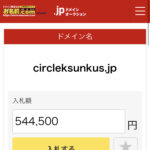
コメント